Настройка l3cpe 5440
(Новая страница: «Настройка l3cpe 5440 заключается в том чтобы посредством программы Easy tune быстро настроить l3cp...»)
Следующая правка →
Версия 12:18, 8 февраля 2013
Настройка l3cpe 5440 заключается в том чтобы посредством программы Easy tune быстро настроить l3cp3e в режиме маршрутизатора на стороне абонента. 1.Сбрасываем l3cp3e к настройкам путем зажимания кнопки resent на задней стороне или через меню настроек.
2. Проверяем сетевой интерфейс на компьютере с которого настраиваем l3cp3e и убеждаемся, что интерфейс настроен на автоматический прием сетевых настроек. Либо вручную настраиваем по схеме ip адрес 192.168.1.1 маска сети 255.255.255.0.
3. Открываем браузер и в адресной строке вводим адрес http://192.168.1.1 и нажимаем ввод, на предложение ввести учетные данные вводим логин user пароль user. Видим в браузере следующее:
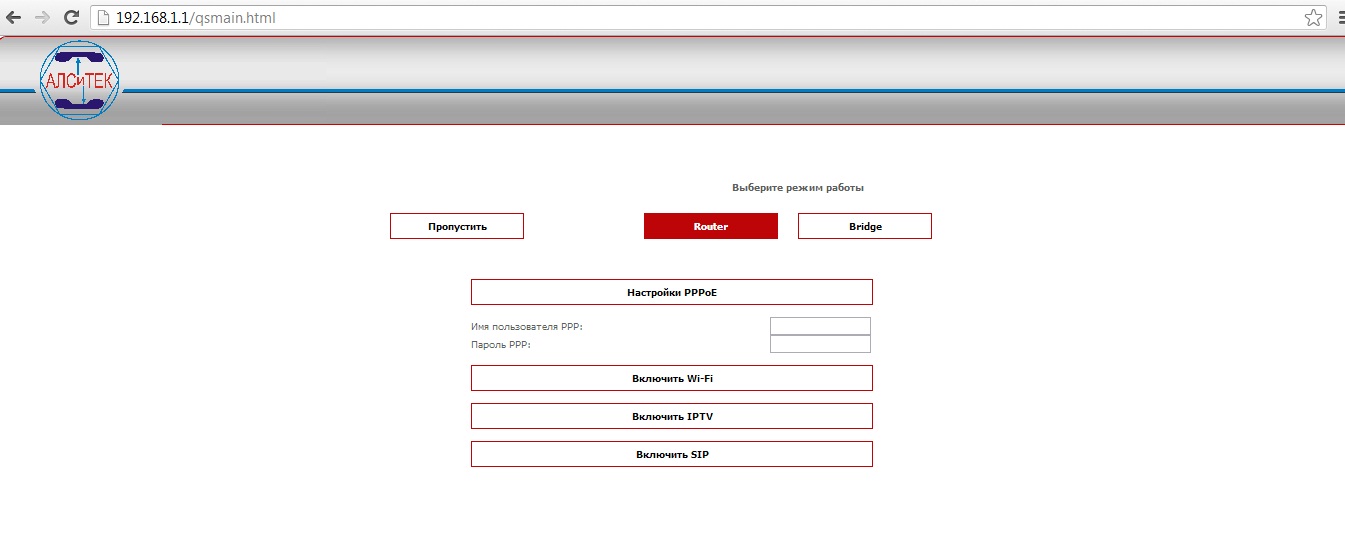
4. Убеждаемся что красным цветом выбран режим "Router" (см. на рис 1). Вводим логин абонента на интернет согласно договора (см. на рис 2).
Вводим пароль абонента на интернет согласно договора (см. на рис 3). Если требуется настроить беспроводную сеть нажимаем кнопку "Включить wifi" (см. на рис 4). Если требуется включить ТВ на 3 и 4 порту беспроводную сеть нажимаем кнопку "Включить IPTV" (см. на рис 5). Если требуется включить телефонный номер на первом FXS порту нажимаем кнопку "Включить SIP" (см. на рис 6).
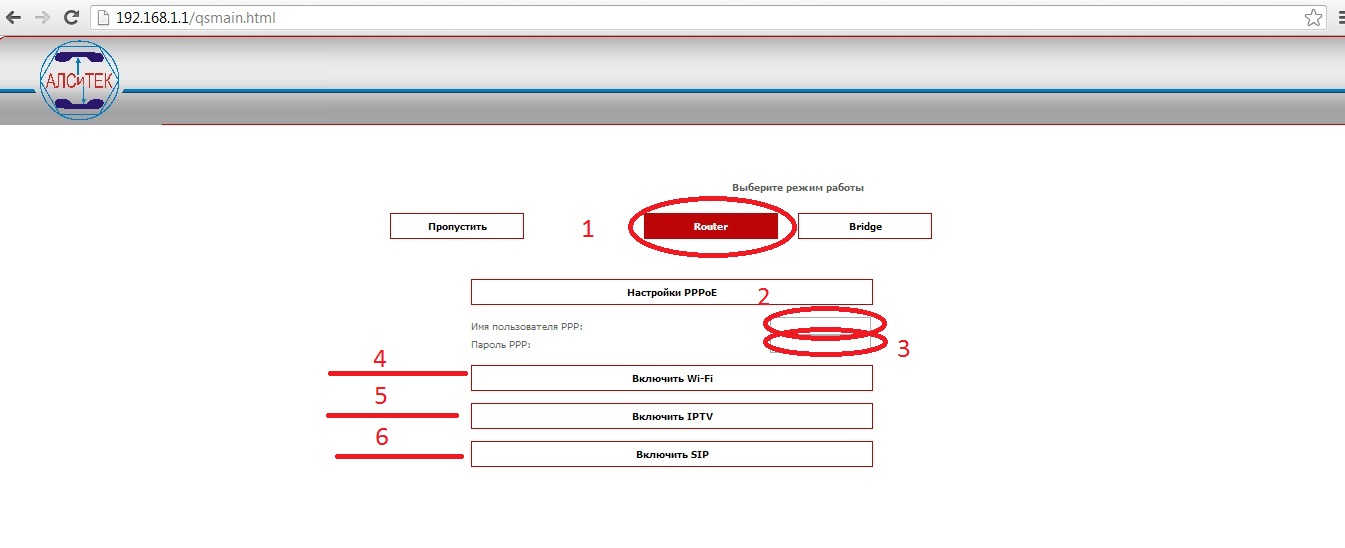
5. Подробная настройка беспроводного соединения нижеследующая. Нажимаем кнопку "Включить wifi" и в поле "SSID" (см. на рис 1) вводим имя беспроводной сети вида sdpn_55555, где 55555 это настоящий номер лицевого счета абонента. В поле "Тип аутентификации" (см. на рис 2) выбираем шифрование WPA2-PSK. В поле "Ключ шифрования WPA" (см. на рис 3) вводим сгенерированый абонентом ключ состоящий как минимум из 7 символов, среди которых есть заглавные и прописные буквы латинского алфавита, а также цифры и спецсимволы.
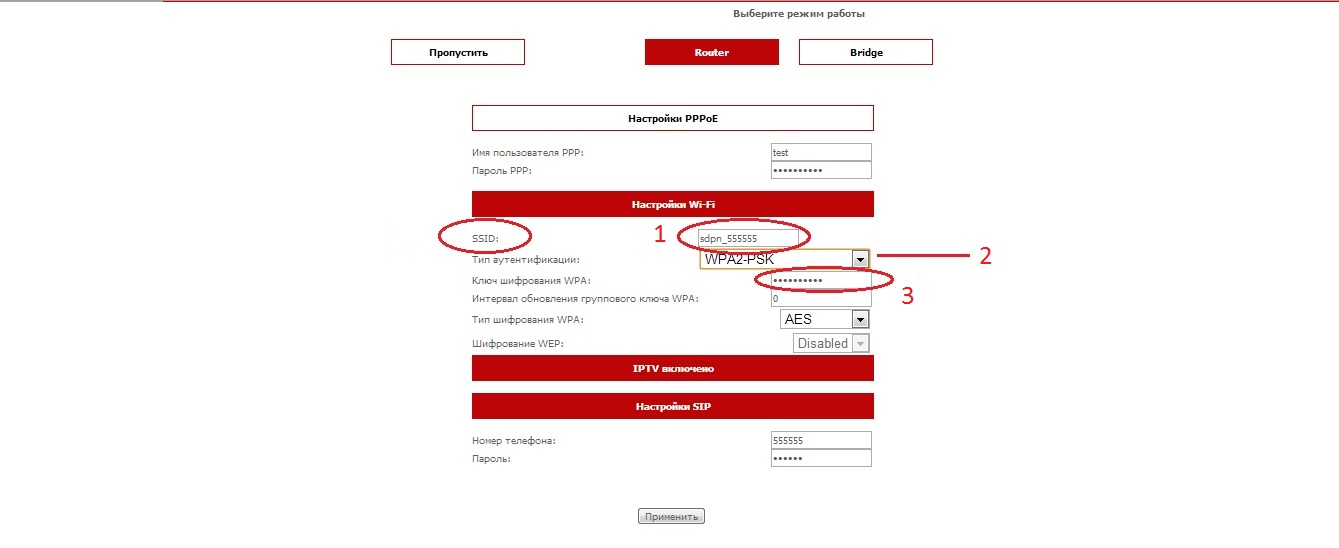
6. Подробная настройка Телефона нижеследующая. В поле "Номер телефона" (см. на рис 1) вводим номер телефона абонента согласно договора. В поле "Пароль" (см. на рис 2). И подключаем телефонный аппарат в первый порт FSX (если смотреть на заднюю сторону с портами то это левый порт).
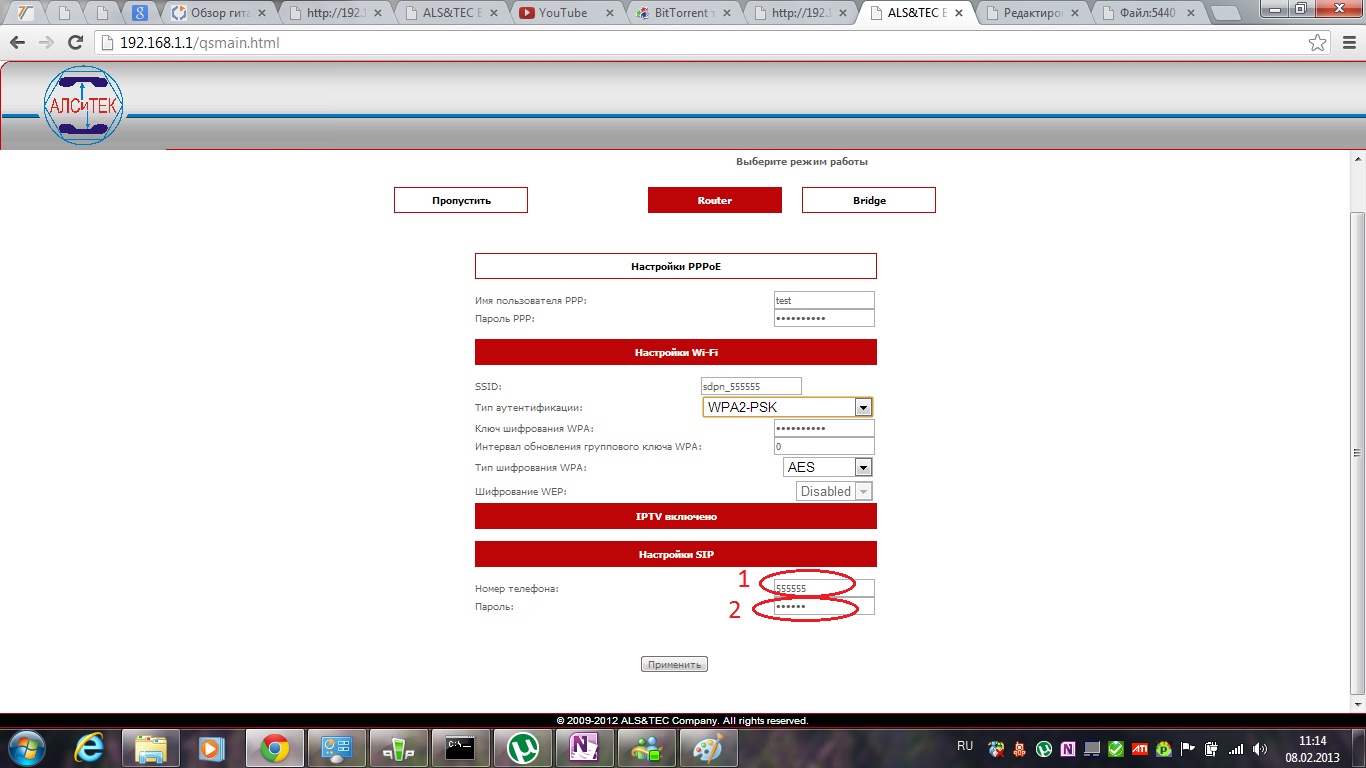
7. После всех вышеуказанных действий нажимаем кнопку "Применить" в самом низу страницы. После чего в браузере видим следующую страницу настройки где нажимаем кнопку "Далее" (см. на рис 1)
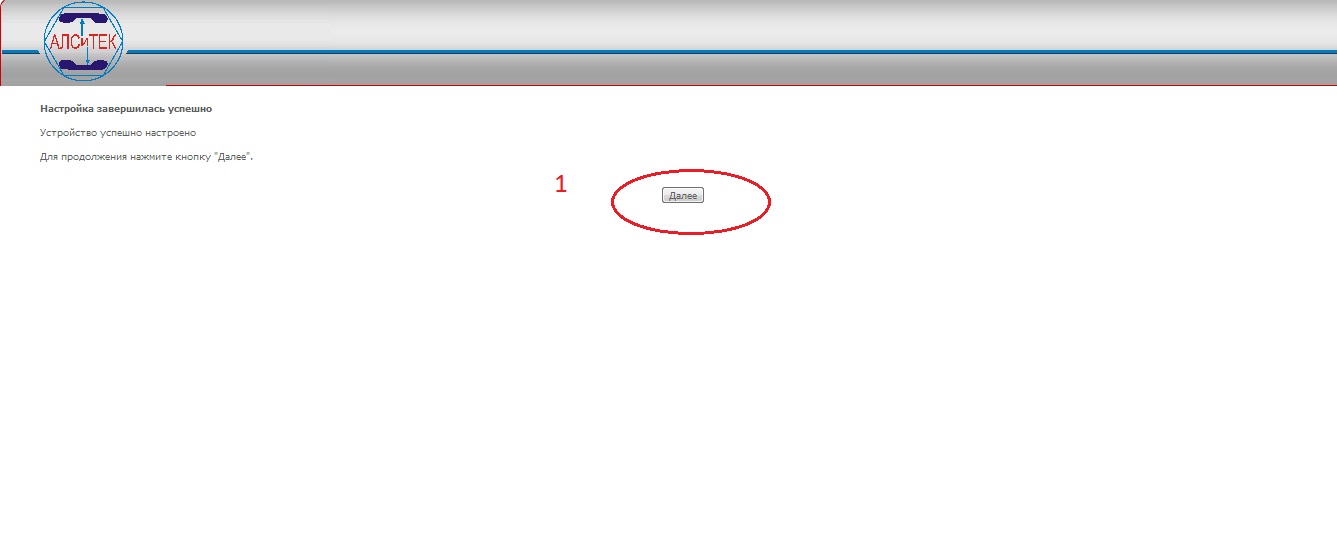
8. После выполнения этих действий у абонента настроен интернет на 1, 2 порту и на беспроводном соединении, включен ТВ трафик на 3 и 4 порту и телефон на 1 FXS порту. Для того чтобы настроить подробно ТВ переходим к следующему пункту.
9. Подробная настройка ТВ следующая. По умолчанию под ТВ STB приставки на l3cpe выделяются два порта 3 и 4. Если же необходимо подключить 3-ью приставку то выполняем следующие действия. Проводим всю настройку описанную выше. Далее необходимо зайти в меню настроек l3cpe используя логин admin и пароль E4f2tckl. Далее нажимаем кнопку "Advanced setup" (см. на рис 1).
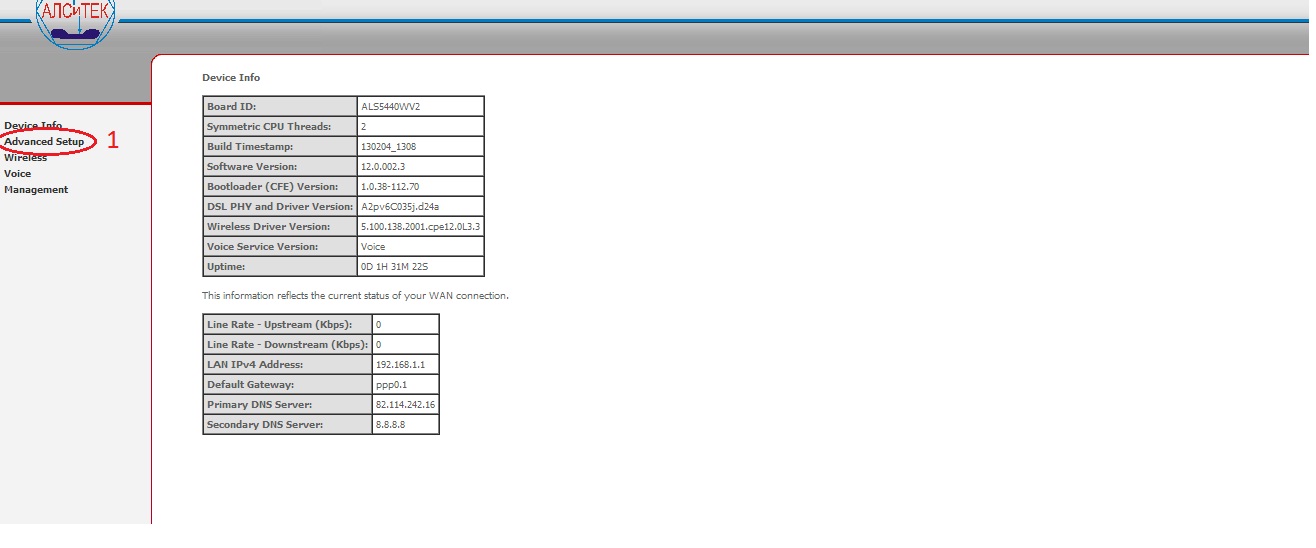 Далее нажимаем кнопку "Interface grouping" (см. на рис 1)
Далее нажимаем кнопку "Interface grouping" (см. на рис 1)
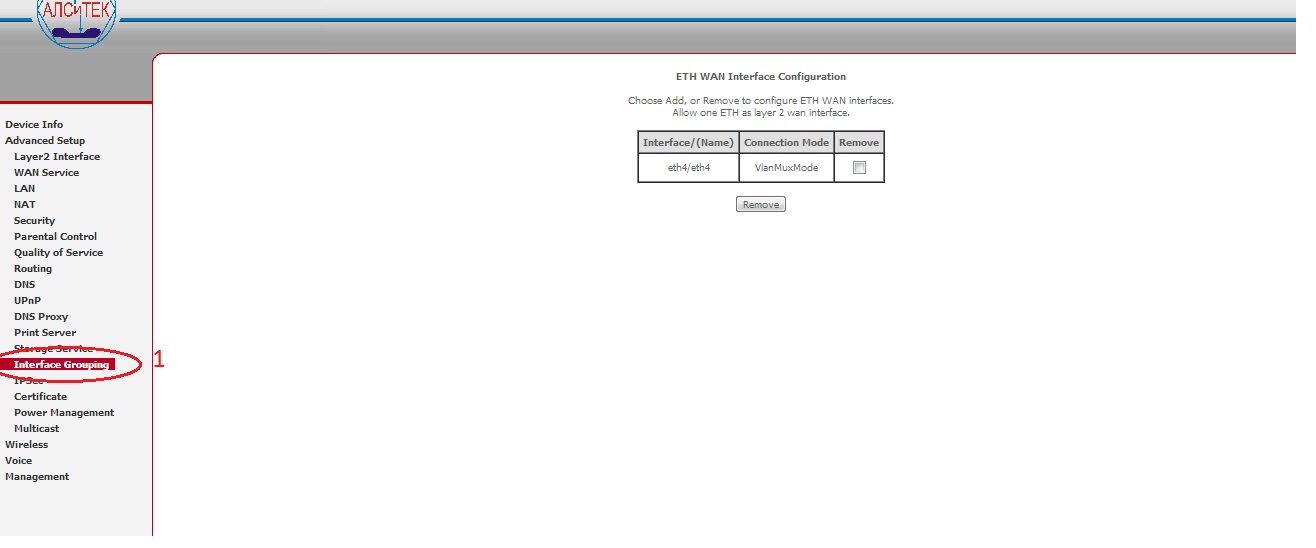 Далее видим, что у нас есть группа с именем "IPTV" с входящими в неё портами eth0 - физический 4 порт и eth1 - физический 3 порт (см. на рис 1). Далее в поле "Remove" ставим галочку (см. на рис 2) и нажимаем кнопку "Remove" (см. на рис 3). После чего удаляется вышеуказанная группа. Далее нажимаем кнопку "Add" (см. на рис 4).
Далее видим, что у нас есть группа с именем "IPTV" с входящими в неё портами eth0 - физический 4 порт и eth1 - физический 3 порт (см. на рис 1). Далее в поле "Remove" ставим галочку (см. на рис 2) и нажимаем кнопку "Remove" (см. на рис 3). После чего удаляется вышеуказанная группа. Далее нажимаем кнопку "Add" (см. на рис 4).
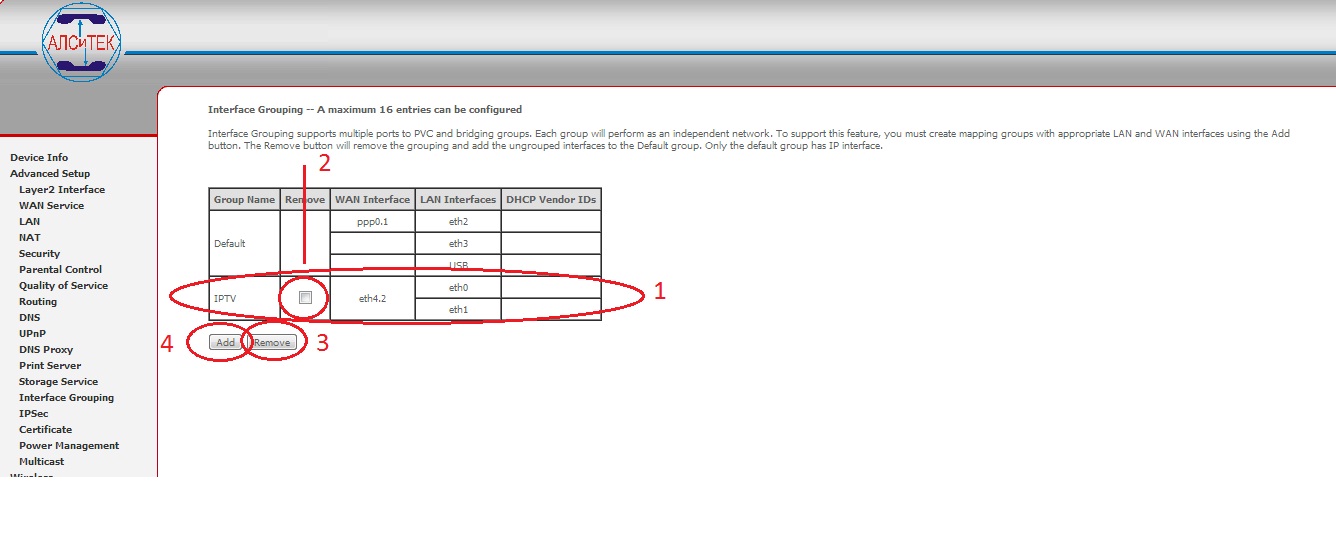 Далее в поле "Group name" пишем IPTV (см. рис 1), убеждаемся что выбран интерфейс моста (см. на рис 2), выделяем в поле "Available Lan Interfaces" (см. на рис 3) порты eth0, eth1, eth2 (2,3,4 физические) и кнопкой влево (см. на рис 4) переносим их в поле "Grouped Lan Interfaces" (см. на рис 5) и нажимаем кнопку Apply внизу страницы.
Далее в поле "Group name" пишем IPTV (см. рис 1), убеждаемся что выбран интерфейс моста (см. на рис 2), выделяем в поле "Available Lan Interfaces" (см. на рис 3) порты eth0, eth1, eth2 (2,3,4 физические) и кнопкой влево (см. на рис 4) переносим их в поле "Grouped Lan Interfaces" (см. на рис 5) и нажимаем кнопку Apply внизу страницы.
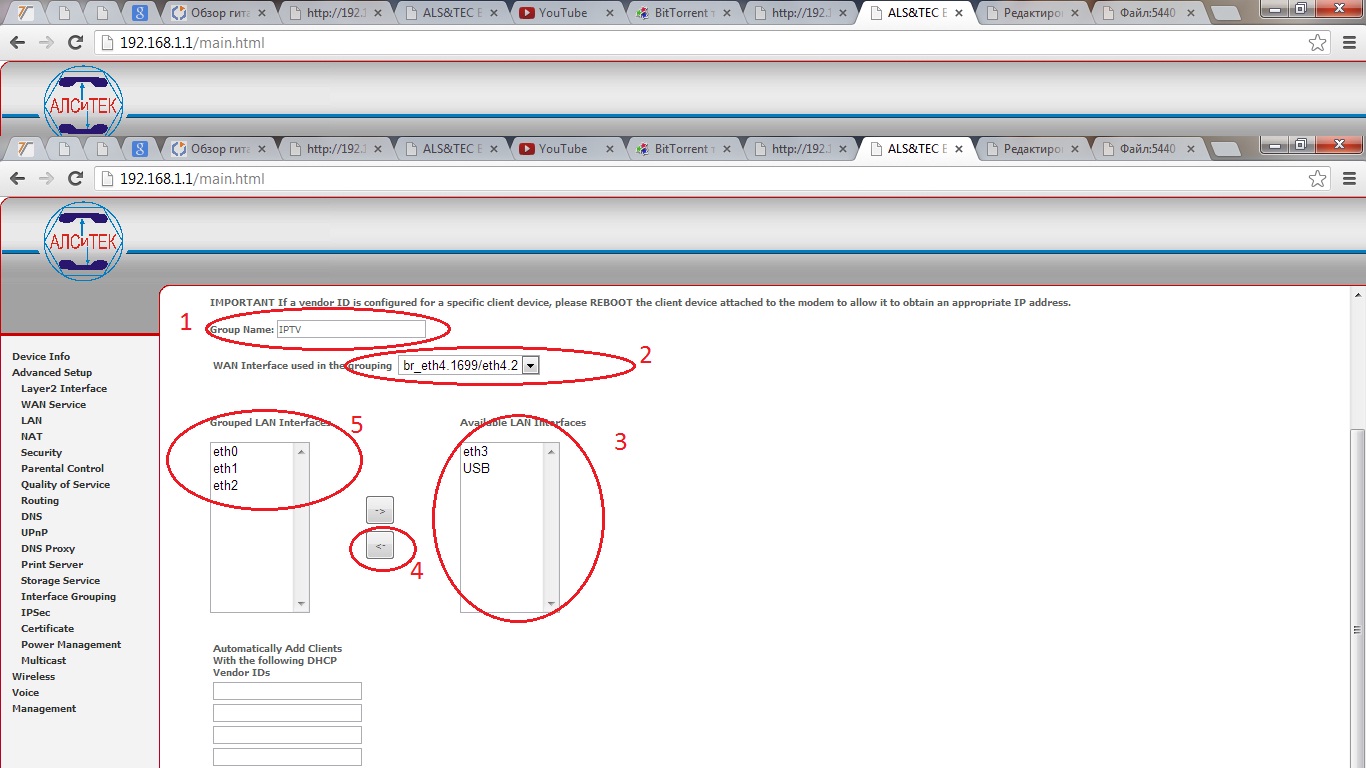 Настройка завершена.
Настройка завершена.